Excel中如何实现数据的折叠方式?
1、如下图两组常规显示的数据
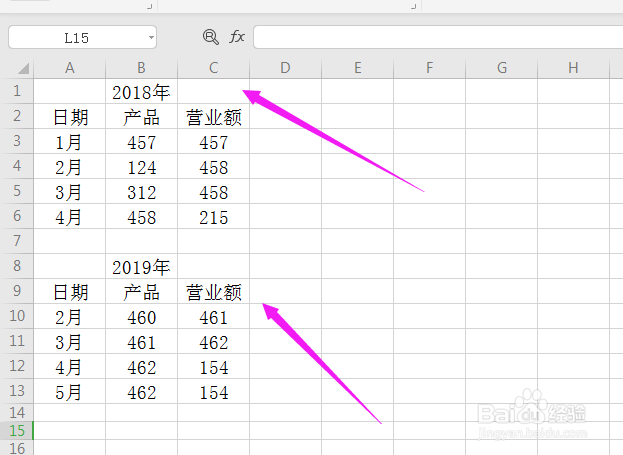
2、如何实现灵活的折叠和展开方式呢?

1、进入带有Excel的文档中,先选中第一组将要折叠的数据,如下图所示

2、再点击导航栏上的“数据-创建组”

3、在创建组中,选择“行(R)”,点击“确定”

4、这个时候就在被选中的数据左侧弹出箭头所指的样式

5、点击“-”,即可将被选中的数据折叠,如下图所示

6、同上,再次选中第二组将要折叠的数据,点击导航栏上的“数据-创建组”

7、在创建组中,选择“行(R)”,点击“确定”

8、在第二组数据的左侧,同样出现了如下图箭头所指的样式

9、点击“-”,即可将被选中的数据折叠,如下图所示

声明:本网站引用、摘录或转载内容仅供网站访问者交流或参考,不代表本站立场,如存在版权或非法内容,请联系站长删除,联系邮箱:site.kefu@qq.com。
阅读量:58
阅读量:166
阅读量:184
阅读量:86
阅读量:21